Cara memperbaiki gesekan iPhone tidak berfungsi
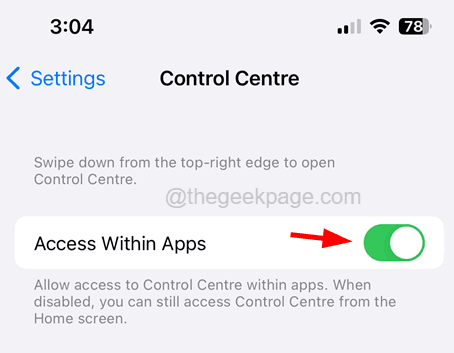
- 2063
- 350
- Enrique Purdy
Banyak pengguna iPhone telah melaporkan bahwa akhir -akhir ini mereka tidak dapat menggesek di layar iPhone mereka sama sekali. Beberapa pengguna telah menemukan masalah ini hanya ketika iPhone terkunci dan gesek tidak berfungsi di layar kunci mereka.
Alasan potensial di balik masalah ini bisa menjadi salah satu dari yang berikut.
- Gangguan teknis internal di dalam iPhone.
- Pusat kontrol tidak diaktifkan untuk layar kunci.
- Aplikasi tidak diperbolehkan mengakses pusat kontrol di iPhone.
- Fitur sulih suara diaktifkan.
- case iPhone atau penjaga layar.
Di artikel ini, Anda akan menemukan solusi terbaik untuk memperbaiki masalah ini di iPhone Anda.
Daftar isi
- Perbaikan awal
- Perbaiki 1 - Nyalakan Pusat Kontrol untuk Layar Kunci
- Perbaiki 2 - Pusat Kontrol Hibah untuk Mengakses Semua Aplikasi
- Perbaiki 3 - Nonaktifkan sulih suara di iPhone Anda
- Perbaiki 4 - Setel ulang semua pengaturan
Perbaikan awal
- Untuk memperbaiki masalah ini yang mungkin disebabkan karena bug perangkat lunak di iPhone Anda, Anda mungkin harus memaksa restart iPhone Anda dan melihat apakah ini berhasil.
- Hapus casing atau tutupan yang Anda miliki di iPhone Anda. Terkadang, yang terlalu ketat mungkin menyebabkan masalah ini.
- Jika pelindung layar di layar iPhone Anda rusak atau retak di luar titik tertentu, layar iPhone mungkin tidak mendeteksi sentuhan, dan karenanya menggesek. Jadi cobalah untuk menghapus pelindung layar dan terapkan yang baru.
Perbaiki 1 - Nyalakan Pusat Kontrol untuk Layar Kunci
Langkah 1: Untuk melakukan ini, buka Pengaturan Halaman di iPhone Anda.
Langkah 2: Setelah itu, silakan gulir ke bawah dan pilih Wajah ID & kode sandi Opsi dari daftar menu Pengaturan seperti yang ditunjukkan.
CATATAN - Masukkan kode sandi untuk melanjutkan.
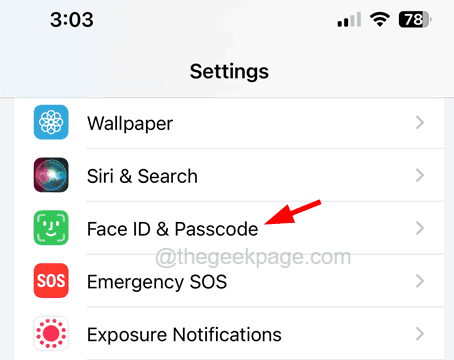
Langkah 3: Sekarang pergi ke Izinkan akses saat terkunci bagian di bagian bawah dan nyalakan Pusat Kontrol opsi dengan mengkliknya Toggle tombol.
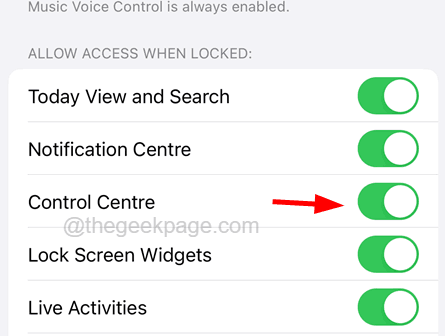
Perbaiki 2 - Pusat Kontrol Hibah untuk Mengakses Semua Aplikasi
Langkah 1: Untuk memulai, Anda harus membuka Pengaturan Aplikasi terlebih dahulu di iPhone Anda dengan mengetuk ikon Pengaturan.
Langkah 2: Maka Anda harus memilih Pusat Kontrol Opsi dari daftar Pengaturan.
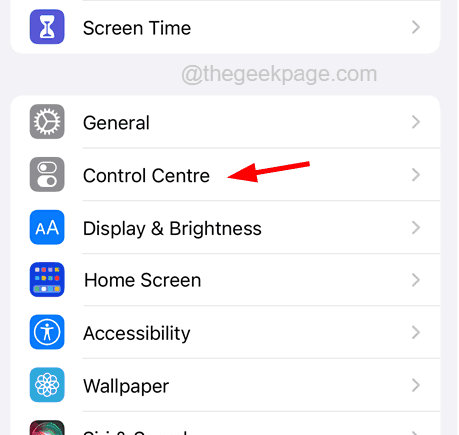
Langkah 3: Sekarang Anda perlu mengetuk Akses dalam aplikasi Opsi dengan mengklik tombol sakelar seperti yang ditunjukkan.
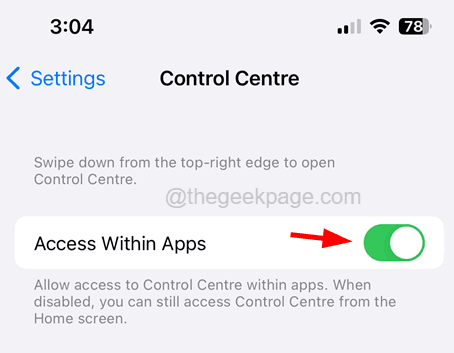
Perbaiki 3 - Nonaktifkan sulih suara di iPhone Anda
Langkah 1: Luncurkan Pengaturan aplikasi di iPhone Anda dan navigasikan ke Aksesibilitas opsi seperti yang ditunjukkan pada tangkapan layar di bawah ini.
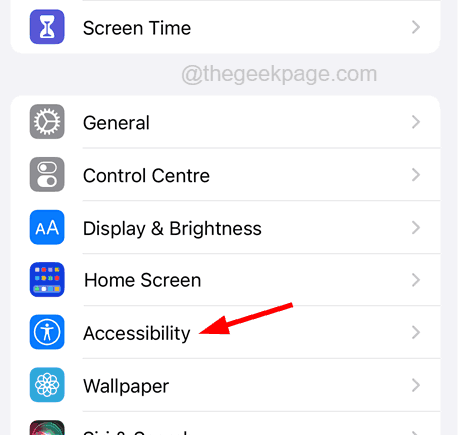
Langkah 2: Setelah itu, Anda harus memilih Pengisi suara opsi dari daftar di bagian atas seperti yang ditunjukkan.
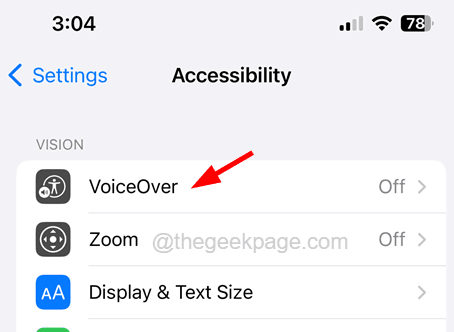
Langkah 3: Sekarang pastikan Anda telah menonaktifkan Fitur sulih suara dengan mengetuk sakelar sakelar.
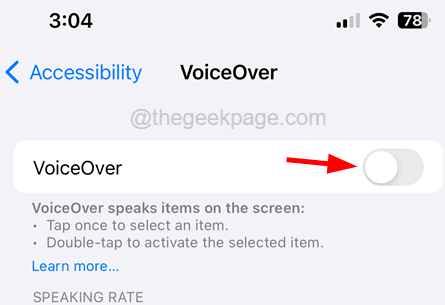
Perbaiki 4 - Setel ulang semua pengaturan
Langkah 1: Anda harus membuka kunci iPhone dan menuju ke Pengaturan Halaman Aplikasi dengan mengklik ikon Pengaturan.
Langkah 2: Maka Anda harus memilih Umum Opsi dari daftar.
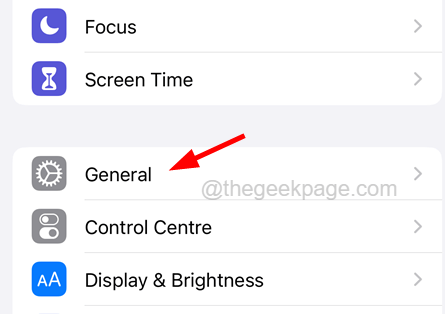
Langkah 3: Setelah itu, gulir ke bawah halaman umum ke bawah dan pilih Mentransfer atau mengatur ulang iPhone Opsi dengan mengkliknya.
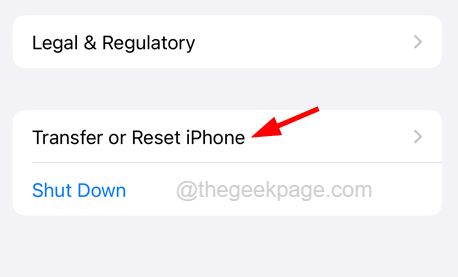
Langkah 4: Sekarang ketuk Mengatur ulang tombol seperti yang ditunjukkan di bawah ini.
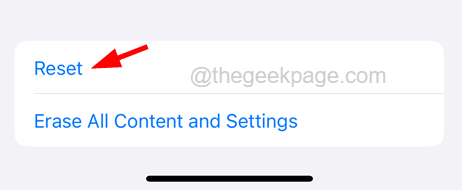
Langkah 5: Ini akan memunculkan kotak menu konteks di layar iPhone.
Langkah 6: Di sini Anda perlu memilih Setel ulang semua pengaturan dari daftar seperti yang ditunjukkan.
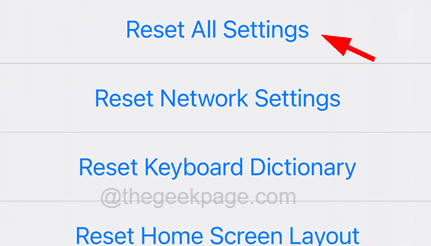
Langkah 7: Ini mengharuskan Anda memasuki Anda kode sandi untuk melanjutkan.
Langkah 8: Setelah selesai, Anda lagi harus mengetuk Setel ulang semua pengaturan untuk mengkonfirmasi.
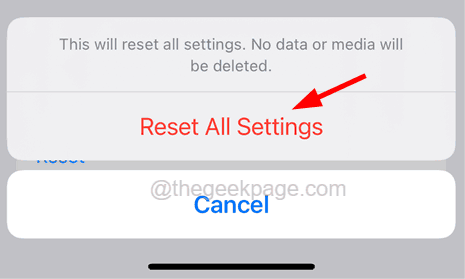
Sekarang iPhone Anda akan mulai mengatur ulang semua pengaturan dan setelah selesai, masalah ini akan diselesaikan.
- « Instagram terus mogok di iPhone [fix]
- Desktopwindowxamlsource muncul di bilah tugas Windows 11/10 »

